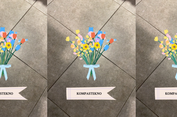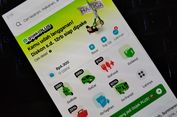4 Cara Menghitung Rata-rata di Microsoft Excel, Mudah dan Praktis
KOMPAS.com - Microsoft Excel atau biasa disebut dengan Excel saja, merupakan aplikasi yang dibekali dengan bermacam-macam fitur pengolah data angka. Di Excel, pengguna bisa melakukan berbagai operasi hitung, termasuk menghitung nilai rata-rata dari kumpulan data.
Dengan adanya kemampuan itu, pengguna perlu kiranya mengetahui cara menghitung nilai rata-rata di Excel. Cara itu cukup berguna untuk membantu pengguna dalam berbagai hal seperti menghitung rata-rata nilai rapor atau menghitung rata-rata pendapatan.
Lantas, bagaimana cara menghitung rata-rata di Excel? Jika tertarik untuk mengetahui lebih lanjut, silakan simak penjelasan lengkap di bawah ini mengenai cara menghitung rata- rata di Excel dengan mudah dan praktis.
Cara menghitung rata-rata di Excel
Cara menghitung rata-rata di Excel itu cukup mudah. Untuk menghitungnya, pengguna sejatinya tinggal memasukkan rumus rata-rata di Excel dengan tepat. Untuk diketahui, rumus rata-rata di Excel adalah “=Average” (tanpa tanda kutip).
Rumus rata-rata di Excel itu nantinya disandingkan dengan data untuk memulai penghitungan. Adapun penjelasan cara menghitung rata-rata di Excel adalah sebagai berikut.
1. Cara menghitung rata-rata di Excel dengan memasukkan data secara manual
Cara yang pertama, pengguna bisa menghitung rata-rata di Excel dengan memasukkan rumus dan data secara manual satu per satu dengan format seperti ini “=Average(number1;number2;number3;dan seterusnya)”.
Adapun cara menghitung rata-rata di Excel dengan memasukkan data secara manual menggunakan rumus itu adalah sebagai berikut:
2. Cara menghitung rata-rata di Excel dengan memasukkan data dari rentang tertentu
Cara menghitung rata-rata di Excel yang kedua adalah pengguna bisa memasukkan rumus dan data dari rentang baris atau kolom tempat data tersebar. Formatnya adalah seperti ini “=Average(rentang data)”.
Adapun cara menghitung rata-rata di Excel dengan memasukkan data dari rentang tertentu menggunakan rumus itu adalah sebagai berikut:
3. Cara menghitung rata-rata di Excel secara otomatis
Cara yang ketiga, pengguna bisa menghitung rata-rata di Excel secara otomatis tanpa harus memasukkan data atau rumus secara manual. Adapun penjelasan cara menghitung rata-rata di Excel secara otomatis adalah sebagai berikut:
4. Cara menghitung rata-rata di Excel dengan kriteria tertentu
Cara yang keempat, pengguna bisa menghitung rata-rata di Excel dengan kriteria data tertentu. Misalnya, pengguna bisa mencari rata-rata dari nilai yang di atas 50.
Jika hendak menghitung rata-rata dengan kriteria seperti itu, rumusnya adalah “=Averageif(range;">nilai data tertentu")” (tanpa tanda kutip). Adapun cara menghitung rata-rata di Excel dengan rumus tersebut adalah sebagai berikut:
Untuk menghitung rata-rata dengan kriteria tertentu, pengguna bisa menentukkan kriteria data yang hendak dihitung sesuai kebutuhan. Misalnya, pengguna bisa menghitung rata-rata hanya pada subjek data tertentu.
Bila hendak menghitung rata-rata pada subjek data tertentu, pengguna dapat memakai rumus seperti ini “=Averageif(rentang cell subjek data;”subjek data tertentu”;rentang cell nilai subjek data)” (tanpa tanda kutip).
Cukup mudah bukan cara menghitung rata-rata di Excel? Dengan cara di atas, pengguna dapat melakukan operasi penghitungan nilai rata-rata dari sekumpulan data di Excel secara mudah dan praktis.
Penting diingat, supaya tidak mengalami eror, rumus rata-rata di Excel perlu dimasukkan secara tepat. Kesalahan sedikit dalam menulis rumus akan menghasilkan eror. Itulah penjelasan cara menghitung rata-rata di Excel dengan mudah, semoga bermanfaat.
Dapatkan update berita teknologi dan gadget pilihan setiap hari. Mari bergabung di Kanal WhatsApp KompasTekno. Caranya klik link https://whatsapp.com/channel/0029VaCVYKk89ine5YSjZh1a. Anda harus install aplikasi WhatsApp terlebih dulu di ponsel.
https://tekno.kompas.com/read/2024/01/13/16150067/4-cara-menghitung-rata-rata-di-microsoft-excel-mudah-dan-praktis